在 Adobe XD 中选择对象、调整对象的大小和旋转对象。
优质
小牛编辑
141浏览
2023-12-01
了解如何在 Adobe XD 中选择对象、调整对象的大小和旋转对象。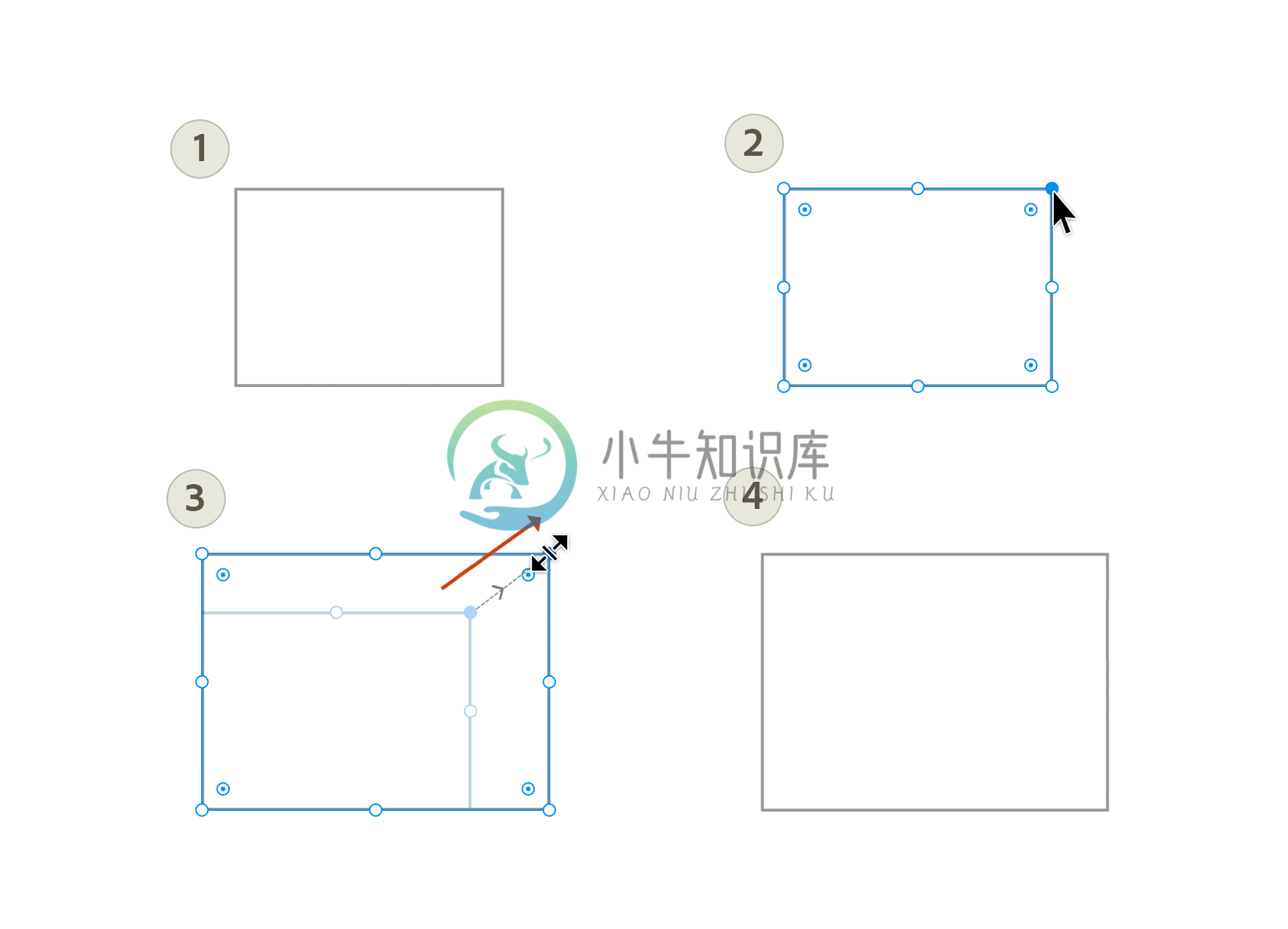 调整对象大小
调整对象大小
![]() 在属性检查器中锁定宽高比
在属性检查器中锁定宽高比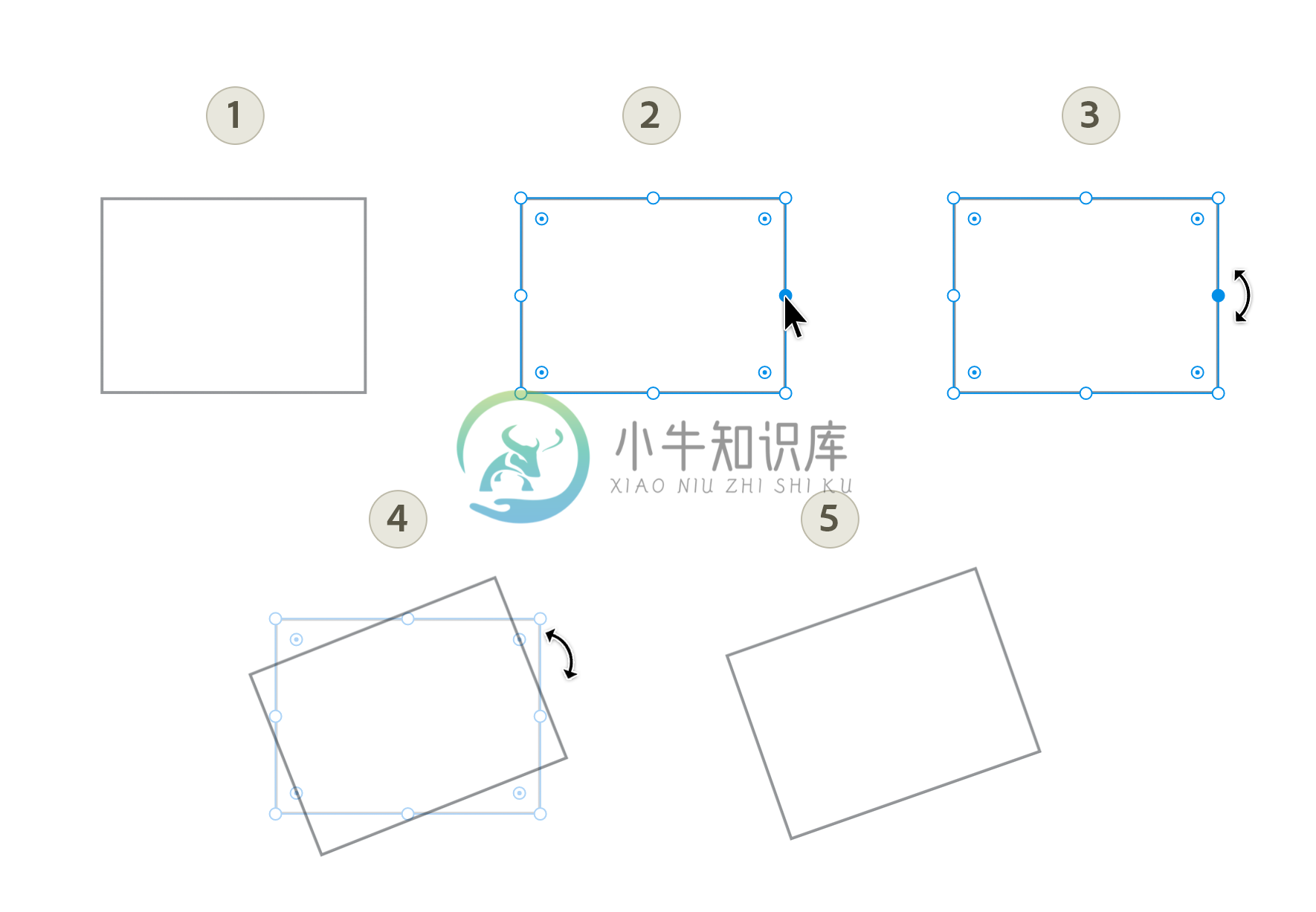 旋转对象
旋转对象
选择对象
您需要先将一个对象与其周围的对象区分开来,然后才能修改该对象。只需选择该对象,即可加以区分。在您选择了对象或者对象的一部分之后,您可以根据需要对其进行编辑。
单击选择工具,当光标变为指针时,单击对象或对象组。
如需选择多个对象,请使用选择工具在对象周围绘制选框,或按住 Shift 键并单击对象。
如需选择组中的对象,请双击对象或使用 Cmd + 单击/Ctrl + 单击。
如需选择没有填充的项目,请单击其边框。
调整对象大小
选择对象或对象组,然后拖动圆形手柄。在对象组中,您会看到组的定界框周围的圆形手柄。拖动这些手柄可调整对象或对象组的大小。
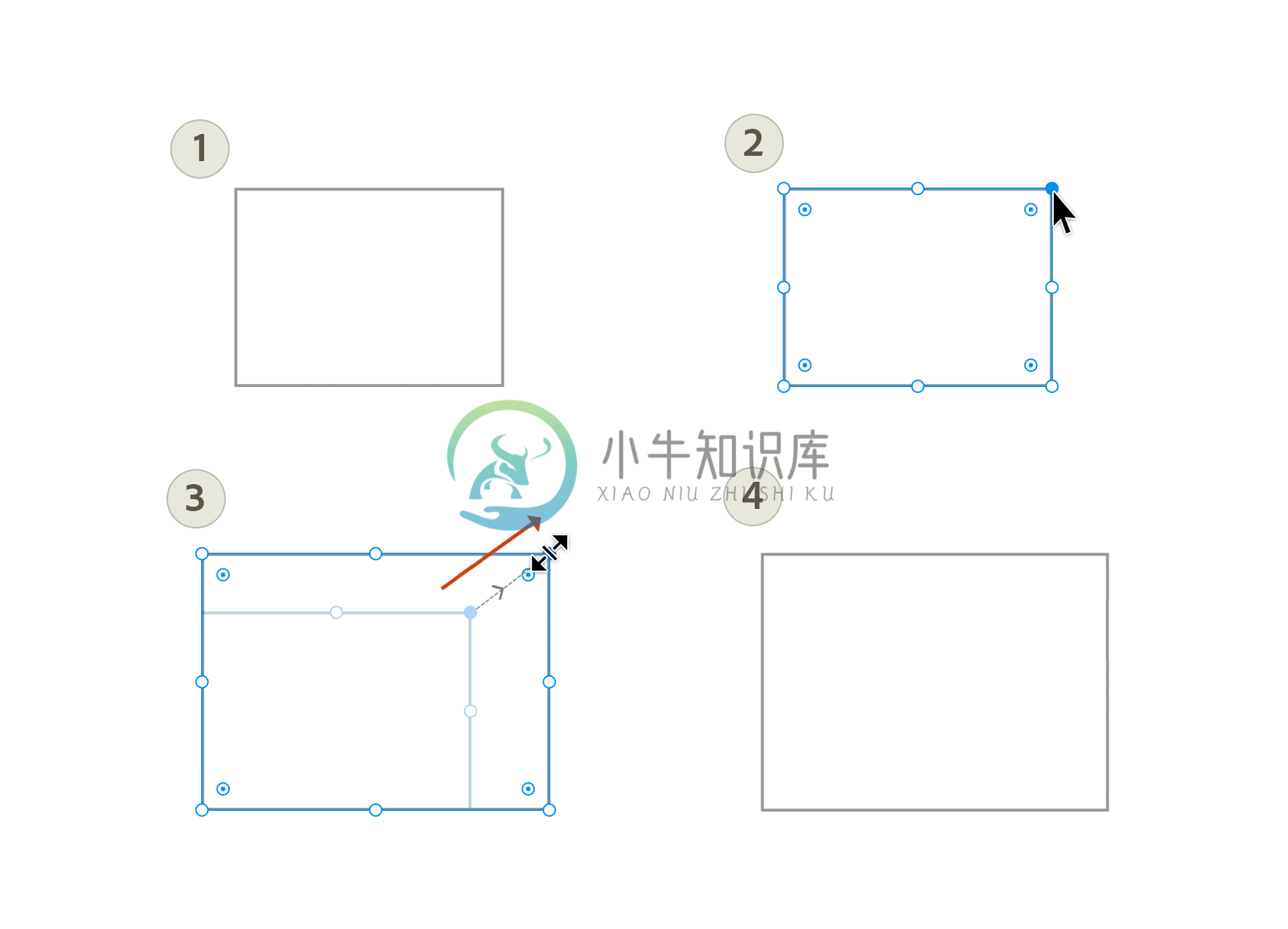 调整对象大小
调整对象大小如需在调整大小时锁定对象的宽高比,请在属性检查器中单击锁定图标。执行该操作后,当您调整对象的大小时,对象的宽高比会保持不变。
旋转对象
选择对象或对象组。
将鼠标悬停在圆形手柄上,然后将光标略微移动到手柄外部,即可看到旋转光标(图标)。
在看到旋转光标时,朝所需方向拖动手柄即可进行旋转。
注意:在对象组中,您会看到组的定界框周围的圆形手柄。
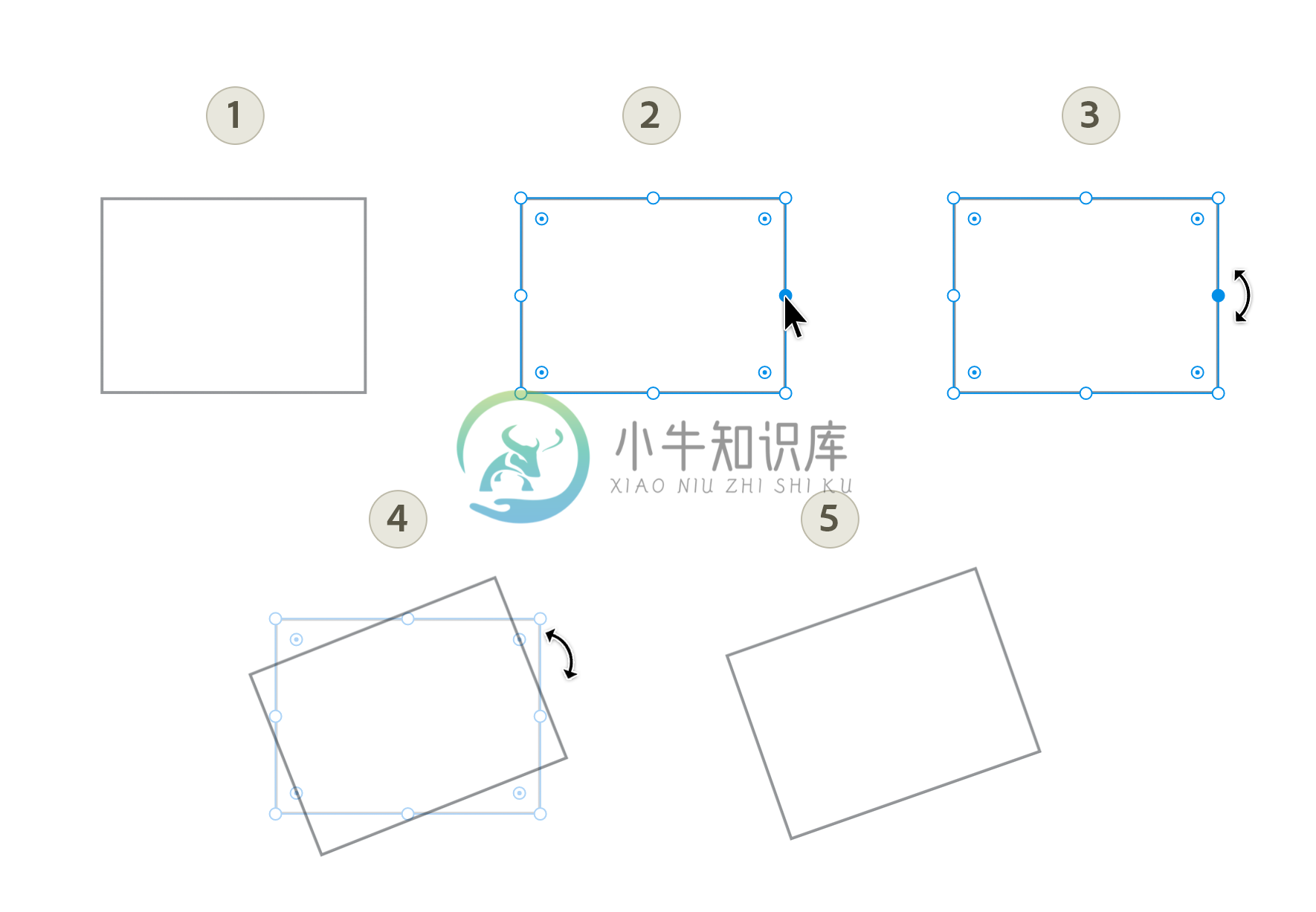 旋转对象
旋转对象您可以用 Shift 键来以 45°角的倍数旋转对象。
更多此类内容
- 使用布尔选项和蒙版技术编辑对象
- 为对象编组、锁定和复制对象
- 移动、对齐、分布和排列对象
- 为对象设置描边、填充和投影

